Comment supprimer les photos en double sur iPhone, automatiquement ou manuellement ?
 3.1K
3.1K
 0
0
Si vous avez des photos en double sur votre iPhone, les effacer serait judicieux. Non seulement elles prennent un espace de stockage précieux, mais elles en encombrent en outre la galerie de photo, avec une navigation plus laborieuse à la clef. Cet article vous montrera comment trouver et supprimer les doublons sur votre iPhone, automatiquement ou manuellement.
 Cisdem Duplicate Finder
Cisdem Duplicate Finder
Trouvez et supprimez facilement les photos en double
- Trouve les photos, vidéos, audios, documents et autres fichiers en double.
- Trouve aussi des photos similaires
- Prise en charge de l'ordinateur, du disque dur externe, de la carte SD, etc.
- Prise en charge de Photos, iPhoto, Musique et iTunes.
- Supprime également les photos en double sur votre iPhone.
- Prévisualisez les doublons en détail ou côte à côte.
- Sélection automatique des doublons que vous pouvez supprimer en un clic.
- Vous pouvez également effectuer une sélection manuelle ou utiliser une règle de sélection.
- 3 façons de supprimer les doublons, par exemple en les mettant à la corbeille.
- Utilisation simple et sûre
- Hautement personnalisable
- Disponible pour Mac et Windows
 Télécharger
Télécharger  Télécharger
Télécharger
Method 1. How to find and delete duplicate photos on iPhone with an iOS app
Les photos prises sur iPhone se trouvent dans l'application Photos. Même les meilleurs photographes ne réussissent pas tous leurs clichés, et je suppose que vous avez comme moi un certain nombre de doublons. Pour les supprimer, vous pouvez utiliser une application appelée Remo Duplicate Photos Remover.
Compatible avec iOS 9.0 ou une version ultérieure, l'application est disponible pour la plupart des modèles d'iPhone tels que l'iPhone 13, l'iPhone 12, l'iPhone 11, l'iPhone 8, etc.
Remarque : si vous avez activé iCloud Photos sur votre iPhone et votre Mac (afin que vos photos soient synchronisées entre les deux appareils) ou si vous souhaitez le faire, vous pouvez suivre la Méthode 2 pour une identification plus précise et une suppression plus efficace des doublons.
Voici comment utiliser Remo Duplicate Photos Remover pour supprimer les doublons indésirables.
1. Téléchargez cet outil de recherche et de nettoyage de photos en double pour iPhone sur l'App Store.
2. Ouvrez-le.
3. Appuyez sur Analyser pour lancer la recherche de doublons dans les photos de l'iPhone.
4. Lorsque c'est fait, vous serez informé du nombre de photos en double qui ont été trouvées et de l'espace qu'elles occupent.
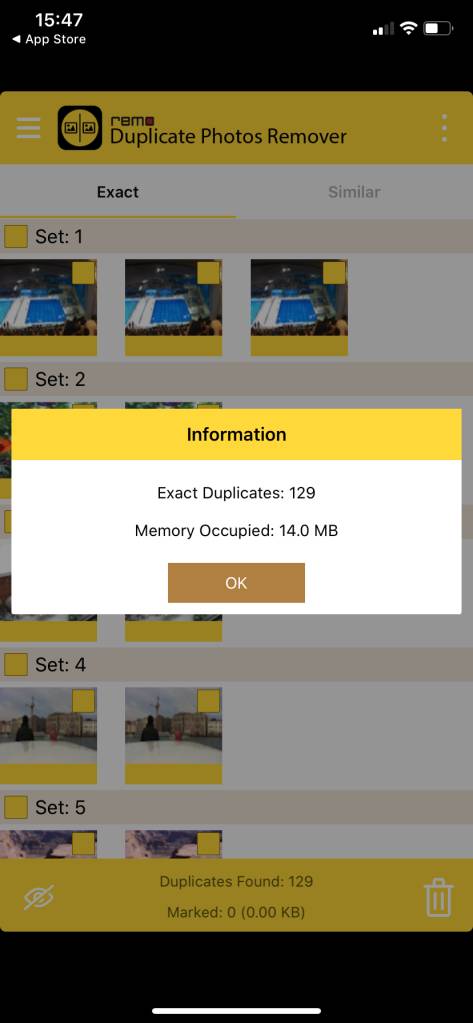
5. Appuyez sur OK.
6. Sous l'onglet Exact, dans chaque ensemble de photos en double, sélectionnez celle(s) que vous souhaitez supprimer.
7. Cette étape est facultative. Allez dans l'onglet Semblable et sélectionnez toutes les photos, sauf celles que vous souhaitez conserver.
8. Appuyez sur l'icône de la corbeille dans le coin inférieur droit.
9. Appuyez sur Supprimer.
À l'étape 6, vous pouvez, si vous le souhaitez, appuyer sur l'icône à 3 points dans le coin supérieur droit et appuyer sur Sélectionner tout pour sélectionner en masse les doublons à supprimer, ce qui vous évite de les sélectionner manuellement.
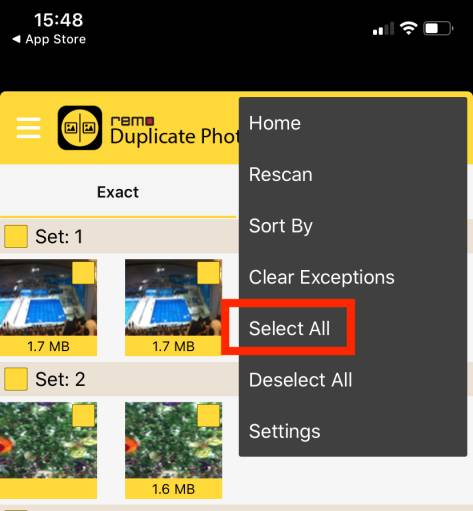
Méthode 2. Comment supprimer facilement et efficacement les photos en double d’un iPhone sur Mac
Pour comprendre comment cette méthode fonctionne, parlons d'abord un peu de iCloud Photos grâce auquel vous pouvez synchroniser sans effort vos photos entre votre iPhone et votre Mac.
Lorsque iCloud Photos est activé sur votre iPhone et votre Mac, les photos (y compris les photos en double) de votre iPhone sont également dans l’application Photo de votre Mac, et vice versa. Grâce à Cisdem Duplicate Finder (qui est plus puissant qu'une application mobile) vous pouvez supprimer les doublons dans Photos sur Mac. Lorsque la suppression a lieu, iCloud Photos la détecte et la synchronise automatiquement.
Principales caractéristiques de Cisdem Duplicate Finder :
- Trouve tous les types de fichiers en double, comme les photos en double
- Identifie avec précision les doublons en fonction du contenu
- Trouve également les photos proches de celle en double, c'est-à-dire les photos similaires
- Fonctionne avec un Mac et des périphériques de stockage externes
- Fonctionne avec Photos et iPhoto
- Vous pouvez trier, prévisualiser et visualiser les doublons trouvés
- Sélectionnez automatiquement les doublons pour les supprimer en masse
- Jusqu'à 8 règles de sélection proposées pour mieux trier
- Facile à utiliser et à personnaliser
- Peut également être utilisé pour éliminer les fichiers en double sur iPhone, iCloud Drive, Google Drive, etc.
Instructions : Comment supprimer automatiquement les photos en double sur l'iPhone
1. Assurez-vous d'avoir correctement configuré iCloud Photos afin que les photos soient correctement synchronisées entre votre iPhone et votre Mac.
2. Téléchargez et installez Cisdem Duplicate Finder. Ouvrez l'application.
3. Cliquez sur l'icône plus ![]() et ajoutez votre photothèque. Cliquez sur Scanner.
et ajoutez votre photothèque. Cliquez sur Scanner.
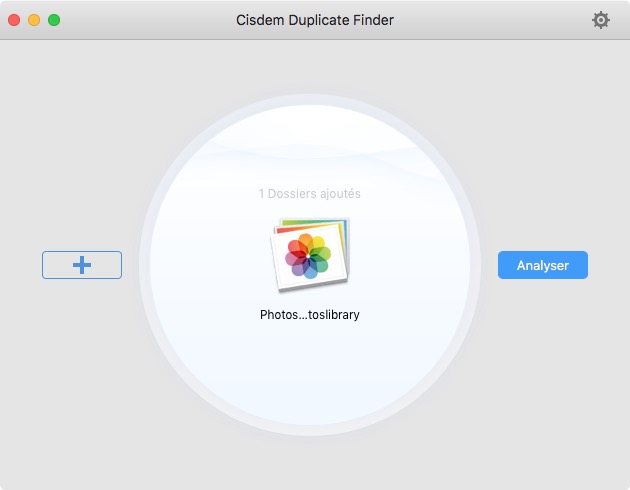
4. Lorsque la numérisation est terminée, l'onglet Images affiche toutes les photos en double trouvées. Vous pouvez les prévisualiser côte à côte ou en détail à l'aide des trois modes  .
.
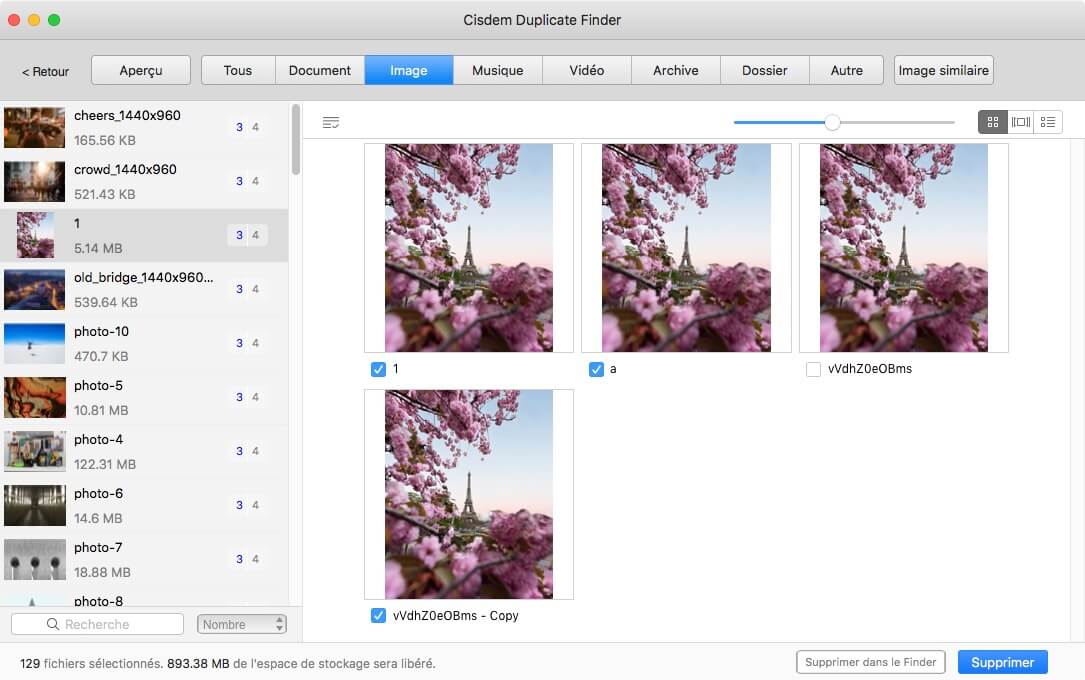
5. L'application sélectionne déjà automatiquement et intelligemment les doublons pour que vous puissiez les éliminer par lots d'un simple clic. Si vous le souhaitez, utilisez une règle de sélection ou sélectionnez manuellement.
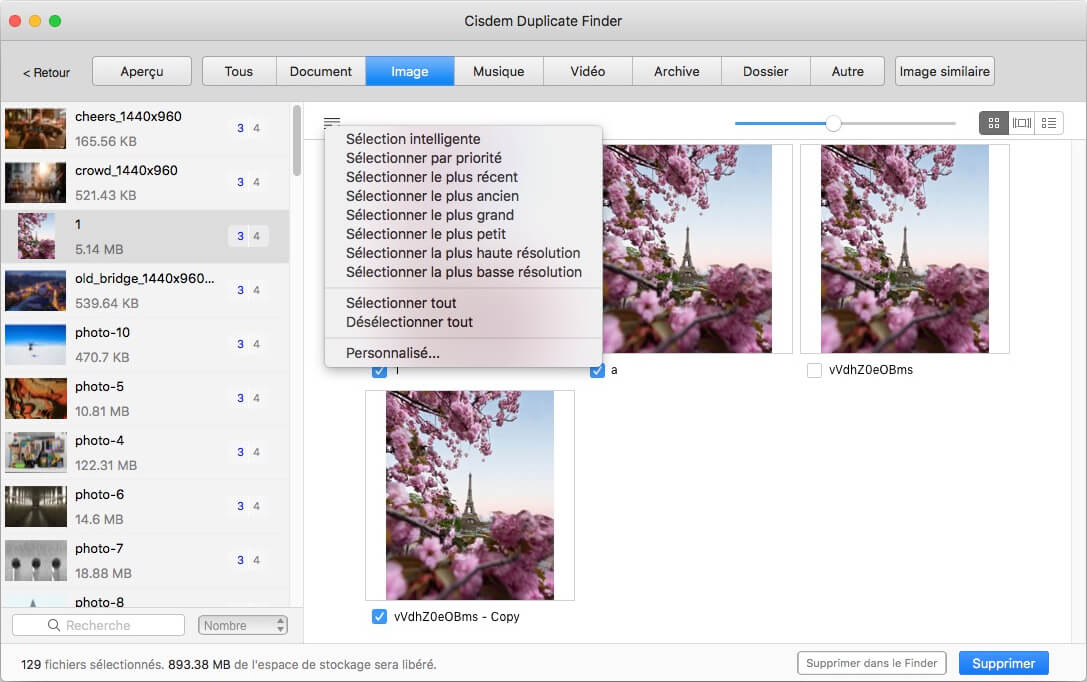
6. Cliquez sur Supprimer dans le coin inférieur droit.
7. Cliquez sur Supprimer pour autoriser la suppression.
Maintenant, les photos en double indésirables sont déplacées dans la catégorie "Supprimés récemment" de Photos sur Mac (et vous pouvez cliquer sur "Tout supprimer" dans "Supprimés récemment" pour les supprimer définitivement). iCloud Photos détectera automatiquement la suppression et la synchronisera avec l'iPhone. Par conséquent, les doublons dans les photos de l'iPhone sont également supprimés.
Conseils
Comment configurer correctement iCloud Photos
La méthode ci-dessous vous permettra de supprimer facilement et efficacement les photos en double sur l'iPhone 12, l'iPhone 11 ou tout autre iPhone. Pour pouvoir l'utiliser, vous devez d'abord effectuer une certaine configuration.
1. Sur votre Mac, allez dans Préférences Système > Apple ID.
2. Cochez la case à côté de Photos. Vous pouvez également aller dans Comptes Internet et faire la même chose.
3. Ouvrez Photos pour Mac. Allez dans Préférences.
4. Allez dans l'onglet iCloud.
5. Cochez la case iCloud Photos. Activez l'option Télécharger les originaux sur ce Mac.
6. Sur votre iPhone, allez dans Réglages. Appuyez sur votre nom.
7. Appuyez sur iCloud. Activez iCloud Photos.
Pour en savoir plus, vous pouvez vous rendre sur YouTube et regarder la vidéo Comprendre iCLOUD PHOTOS de Joel Feld. Si vous n'appréciez pas iCloud Photos, essayez d'autres méthodes.
Comment supprimer les photos similaires dans l'iPhone
En plus des doublons proprement dit, il peut y avoir des quasi-doublons sur votre iPhone. Cisdem Duplicate Finder peut également vous aider à les gérer. Il recherche les photos similaires et les regroupe pour que vous puissiez facilement choisir les meilleurs clichés et vous débarrasser du reste.
Méthode 3. Comment se débarrasser des photos en double sur iPhone une par une
C'est la méthode la plus simple, mais elle peut prendre du temps si votre iPhone contient beaucoup de photos.
1. Sur votre iPhone 13 ou 12 etc., ouvrez l'application Photos.
2. En bas de l'écran, appuyez sur Photos.
3. Appuyez sur Toutes les photos.
4. Appuyez sur Sélectionner dans le coin supérieur droit.
5. Passez en revue vos photos, identifiez les doublons et sélectionnez-les pour les supprimer.
6. Appuyez sur l'icône de la corbeille en bas.
7. Appuyez sur Supprimer ... Photos.
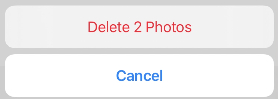
FAQ
Pourquoi mes photos sont-elles en double sur l'iPhone ?
Des photos en double peuvent être créées lorsque vous utilisez une combinaison de méthodes de synchronisation : la méthode automatique via iCloud Photos ou My Photo Stream et la méthode manuelle via le Finder. Par ailleurs, des doublons peuvent également être créés par d’autres applications ou services comme Google Photos.
Dans l’application Photos sur iPhone, si vous voyez une photo particulière dans Bibliothèque et qu’elle apparaît aussi dans un ou plusieurs autres albums, celle qui figure dans un album est en fait un pointeur vers cette photo. Cela dit, la photo peut avoir des doubles. Si c'est le cas, vous pouvez utiliser l'outil de recherche de photos en double pour les identifier.
Quelle est la meilleure application pour supprimer les photos en double sur l'iPhone ?
Cisdem Duplicate Finder est la meilleure application pour vous aider à supprimer les photos en double sur Mac, iCloud Photos et iPhone. Si vous préférez effectuer la suppression sans ordinateur, Remo Duplicate Photos Remover sera le meilleur choix.
Pourquoi ne puis-je pas supprimer les photos en double sur mon iPhone ?
Lorsque vous sélectionnez manuellement des doublons à éliminer dans l’application Photos de l'iPhone, si vous constatez qu'il n'y a pas d'option pour les supprimer, c'est peut-être parce que les photos sont synchronisées sur votre iPhone avec le Finder (ou iTunes).
Conclusion
Apple facilite le stockage, la gestion et l'accès aux photos en fournissant aux utilisateurs l'application Photos et le service iCloud Photos. Mais il se peut que vous rencontriez encore des problèmes pour gérer les photos sur votre iPhone, notamment de nombreux doublons. Ne vous inquiétez pas. Il existe des solutions faciles pour supprimer les photos en double. En nettoyant votre iPhone, vous libérez de l'espace pour de nouvelles photos !

Sofia est une rédactrice dans Cisdem éprise d’utiliser des applications pour améliorer la vie et rendre le travail plus efficace. Elle veut aider les personnes dans le besoin en écrivant des articles.

Adrian Li est l’ingénieur en chef de Cisdem et sert de conseiller éditorial pour Duplicate Finder et ContactsMate. Ses travaux et analyses ont été présentés dans des publications technologiques de premier plan telles que Fossbytes, TUAW, Redmond Pie, SafetyDetectives et BestForAndroid.



